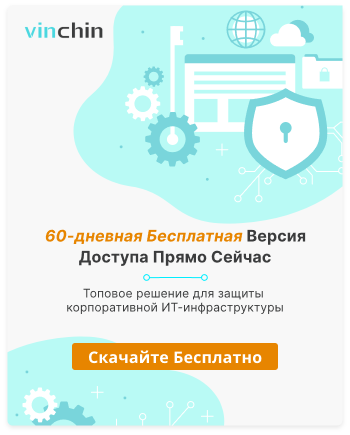-
VHD
-
VHDX
-
VHD vs VHDX
-
Как работать с VHD и VHDX?
-
Резервное копирование и восстановление Hyper-V с помощью комплексного решения
-
FAQs о VHD и VHDX
-
Заключение

VHD и его преемник VHDX — это форматы файлов образов диска, сохраняющие все содержимое жесткого диска компьютера. VHD и VHDX — это собственные форматы файлов Microsoft Hyper-V, в которых хранятся файлы, сектора, разделы дисков, установка ОС и т. д., которые имеют общие черты и различия. В этом блоге мы рассмотрим и узнаем, что это такое, чем они отличаются друг от друга и как с ними работать.
VHD
Виртуальный жесткий диск (Virtual Hard Disk, VHD) — это публично доступный образ виртуальной машины, , который работает как физический жесткий диск. Разработанный компанией Connectix, этот формат позже использовался в Microsoft hypervisor из-за приобретения в 2003 году.
Особенности
Файл VHD предварительно выделяется и фиксируется в пространстве виртуального диска, поэтому размер виртуального диска остается постоянным.
Файл VHD занимает ровно столько места, сколько необходимо для хранения данных на виртуальном диске.
Разностный VHD-файл (differencing VHD) определяет, фиксирует и управляет изменениями, внесенными в родительский виртуальный диск, что позволяет быстро восстановить данные или создать загрузочные образы на основе этого файла.
Преимущества
Формат VHD позволяет использовать несколько операционных систем на одной хост-машине.
Формат VHD позволяет пользователям переносить файлы между файловой системой хоста и VHD-файлом.
Формат VHD позволяет пользователям модифицировать виртуальные машины с использованием хост-серверов.
Резервное копирование и восстановление VHD-файла выполняется легко.
Пользователи могут отменить внесенные изменения в VHD-файл.
Может использоваться в более ранних и последующих версиях Windows: Windows Server 2008, 2008 R2, 2012 R2, Windows Vista, Windows 7 и более поздних версиях.
Недостатки
Максимальный объем пространства для файла VHD составляет только 2 ТБ.
Файл VHD не поддерживает изменение размера в реальном времени, пользовательские метаданные, обрезку и имеет некоторые проблемы с выравниванием данных.
При создании разделов на файле VHD с помощью Disk Management вы можете выбрать только файловые системы NTFS или FAT32.
VHDX
VHDX (Виртуальный жесткий диск v2, Virtual Hard Disk v2) — это новый формат, пришедший на смену VHD, который был представлен в Windows 8 и Windows Server 2012 и также может использоваться в VMware Workstation и VirtualBox. Этот формат файлов повышает функциональность и адаптивность VHD.
Особенности
Увеличена емкость виртуального жесткого диска до 64 ТБ.
Поддерживает настраиваемые метаданные и их запись для защиты данных.
Размер логического сектора виртуального диска составляет 4 КБ.
Преимущества
Отслеживание изменений метаданных VHDX для предотвращения повреждения данных при отключении питания.
Увеличенные размеры динамических и разностных блоков диска для регулировки нагрузки на эти диски.
Обрезка файлов приводит к уменьшению их размеров и позволяет основным устройствам хранения перераспределять свободное пространство.
Улучшено выравнивание формата виртуального жесткого диска.
Значительно большая емкость по сравнению с VHD.
Недостатки
Поддерживается меньшим количеством ОС: Windows Server 2012, Windows 7 и более поздние версии.
При создании разделов на файле VHD с помощью Disk Management, вы можете выбрать только файловые системы NTFS или exFAT.
Возможно, вы не сможете открыть VHDX-файл, так как он не всегда ассоциируется с виртуальной машиной.
VHD vs VHDX
Формат | VHD | VHD |
Поддерживается | Windows, Citrix и Oracle. | Windows. |
Поддерживаемые ОС | Windows Server 2008, 2008R2, 2012R2 и 2012 версии. | Windows Server 2012 и более поздние версии. |
Емкость хранилища | Максимум 2 ТБ. | Максимум 64 ТБ. |
Размер логического сектора | 512 байт. | 4 КБ. |
Защита данных | Меньшая защита данных. | Обеспечение надежных гарантий безопасности от повреждения данных за счет отслеживания метаданных. |
Изменение размера | Не поддерживается. | Поддерживается. |
Выравнивание и обрезка данных | Встречаются проблемы с выравниванием и не поддерживают обрезку. | Улучшенное выравнивание данных и поддержка оптимизации. |
Сценарий использования | При тестировании ПО на разных ОС; При использовании предыдущих версий Hyper-V; При необходимости максимальной адаптивности или обратной совместимости. | При использовании с Windows 2012 и выше; При необходимости оптимальной эффективности и надежности. |
Как работать с VHD и VHDX?
Уведомление о конвертации:
Обновите Hyper-V до версий, поддерживающих VHDX, а затем конвертируйте VHD в VHDX.
Процесс конвертации выполняется в офлайн-режиме.
Не конвертируйте VHD в VHDX, если: вы создали снапшот состояния ВМ; копируете VHD с использованием Hyper-V Replica; VHD является родительским диском для разностных жестких дисков.
Конвертация VHD в VHDX и VHDX в VHD с помощью Hyper-V Manager
Запустите Hyper-V Manager, щелкните правой кнопкой мыши на виртуальной машине, которую хотите преобразовать, и выберите Settings.
Выберите целевой диск и нажмите Next в Edit Virtual Hard Disk Wizard.
На странице Locate Disk, нажмите Next.
На странице Choose Action выберите Convert, и нажмите Next.
На странице Choose Disk Format выберите либо VHD/VHDX в качестве формата преобразованного диска, нажмите Next и настройте Disk Type и местоположение хранения для нового формата в опции Configure Disk. После всего этого нажмите Next.
Нажмите Finish на странице Summary. Затем дождитесь завершения конвертации.
Замените оригинальный формат на преобразованный, открыв файл-источник и нажав на Browse…, чтобы найти вновь созданный диск. Затем нажмите Open> Ok> Start и протестируйте ВМ.
Удалите старые файлы, если новый файл работает корректно.
Конвертация VHD в VHDX с помощью PowerShell
Convert-VHD –Path “vhdfilepath” –DestinationPath “Destination vhdxfilepath”
Конвертация VHDX в VHD с помощью PowerShell
Convert-VHD -Path ‘vhdxfilepath’ ‘vhdfilepath’
Объединение Hyper-V VHD и VHDX
При объединении изменений на разностном диске с родительским диском или другими дисками обратите внимание, что цепочка дисков отсоединена, вся операция выполняется в автономном режиме, а разностный диск после объединения уничтожается.
Merge-VHD -Path ‘diskpath.vhd/x’ -DestinationPath ‘diskpath.vhd/x’
Монтирование Hyper-V VHD и VHDX
Mount-VHD -Path ‘diskpath.vhd/x’
В режиме только для чтения
Mount-VHD -Path ‘diskpath.vhd/x’ -ReadOnly
Размонтирование VHD и VHDX
Dismount-VHD -Path diskpath.vhd/x
Изменение размера Hyper-V VHD и VHDX
Расширьте VHDX до XGB.
Resize-VHD -Path 'diskpath.vhdx' -SizeBytes XGB
Сократите VHDX (только применимо) до минимального размера.
Resize-VHD -Path 'diskpath.vhdx’ -ToMinimumSize
Перемещение VHDX на другую шину/место
Set-VMHardDiskDrive -VMName name -ControllerType IDE -ControllerNumber X -ControllerLocation X -ToControllerType SCSI -ToControllerNumber Y -ToControllerLocation Y
Резервное копирование и восстановление Hyper-V с помощью комплексного решения
Файлы могут быть повреждены из-за аппаратных сбоев, выключения системы, перебоев с электропитанием или атак вредоносного ПО, и VHD(X) не является исключением. Чтобы избежать потери данных и их повреждения в случае каких-либо инцидентов, можно заранее создать резервные копии файлов и подготовить планы аварийного восстановления для них.
Vinchin Backup & Recovery — это комплексное решение, которое поддерживает автоматическое, безагентское резервное копирование для множества платформ, включая Hyper-V, VMware и другие. Оно предлагает расширенные функции, такие как гибкое планирование, устранение дубликатов данных, сжатие и шифрование для безопасной передачи данных. Решение также обеспечивает эффективно аварийное восстановление с возможностью полного восстановления и восстановления на уровне файлов, копирование резервных копий за пределами места размещения для дополнительной защиты и меры противодействия вымогательскому ПО для защиты резервных копий данных.
Для резервного копирования ваших виртуальных машин Hyper-V с помощью Vinchin Backup & Recovery требуется всего 4 шага:
1. Выберите объект резервного копирования.

2. Выберите место назначения резервной копии.

3. Настройте стратегии резервного копирования.

4.Просмотрите и отправьте задание.

Вы можете бесплатно загрузить 60-дневную пробную версию с полным набором функций по ссылке ниже.
FAQs о VHD и VHDX
1. В: Когда следует использовать VHD вместо VHDX?
О: Используйте VHD, если вам нужна совместимость с более старыми системами, например, с Windows Server 2008 или более старыми гипервизорами. Однако, VHDX обычно предпочтительнее для современных сред из-за своих продвинутых функций.
2. В: Можно ли создать диск VHDX фиксированного размера?
О: Да, как и VHD, VHDX может быть создан либо фиксированного размера, либо динамически расширяемым. VHDX-диски фиксированного размера сразу выделяют полный объем, что может привести к лучшей производительности в некоторых сценариях.
Заключение
Оба файла Hyper-V VHD и VHDX являются важными в виртуальных средах как виртуальные жесткие диски. В то время как VHD имеет долгую историю в Microsoft, VHDX разработан для соответствия технологическому прогрессу, поэтому можно сказать, что VHDX рекомендуется как более эффективный формат файла с улучшенными характеристиками по сравнению с предыдущим.
Используйте Vinchin Backup & Recovery, экономичный вариант с продвинутыми интеллектуальными стратегиями резервного копирования и восстановления для удовлетворения ваших потребностей.
поделиться: